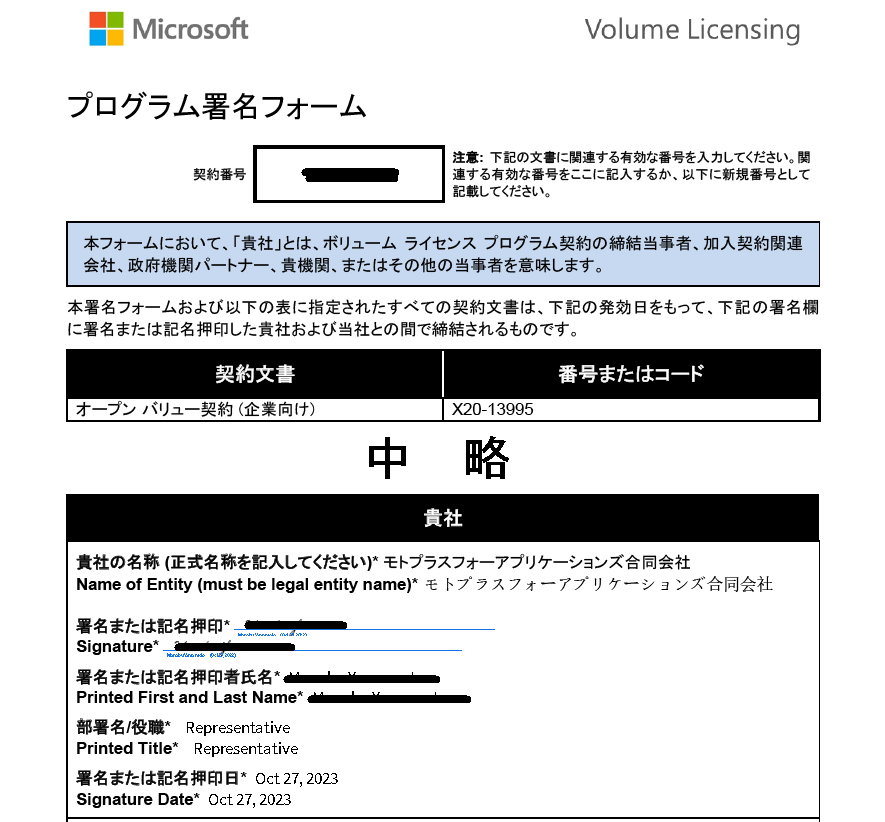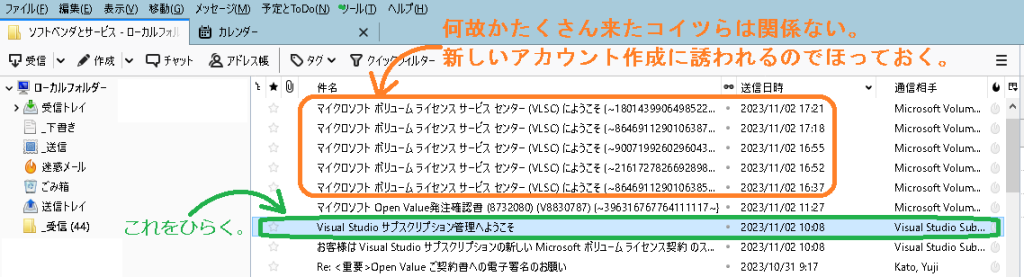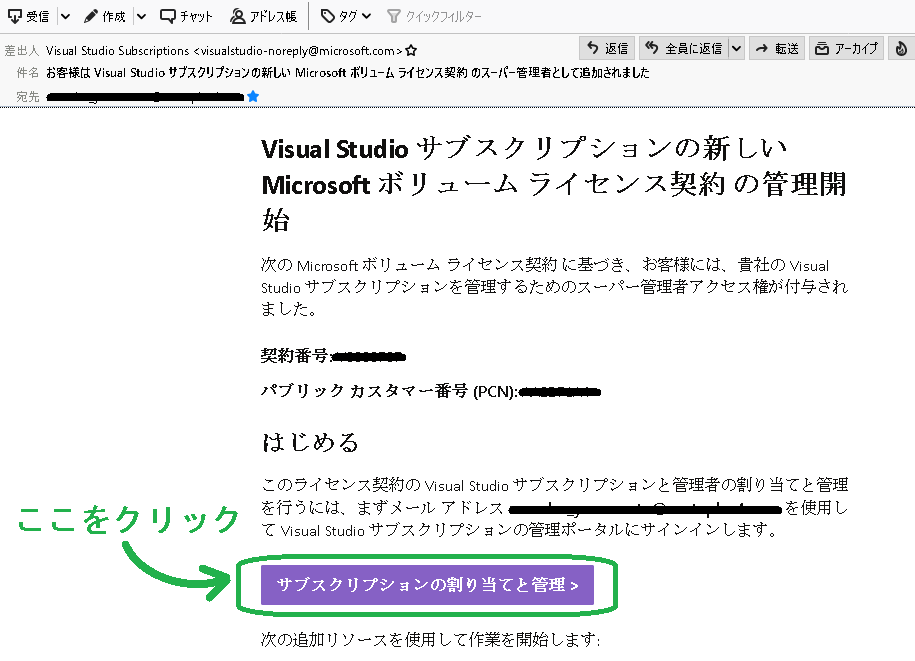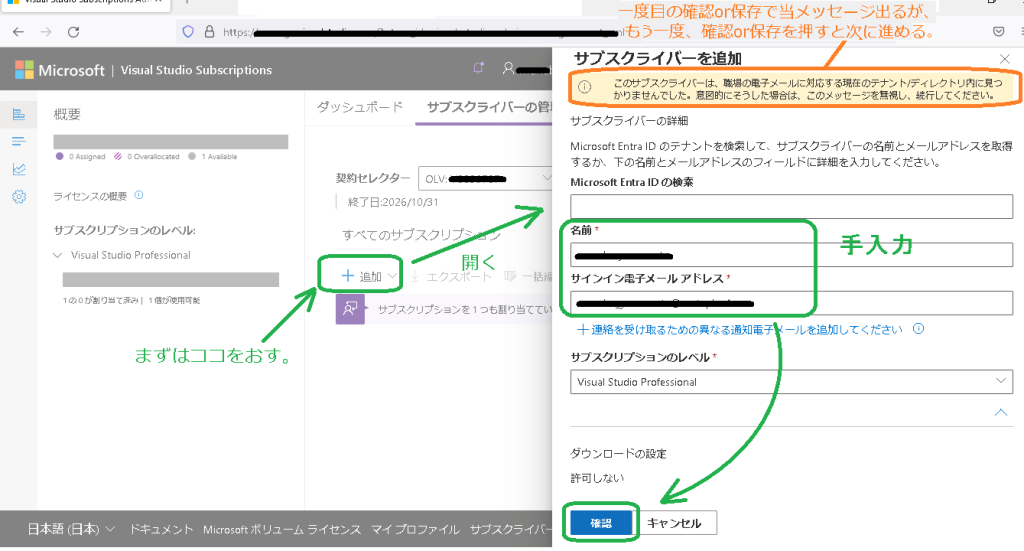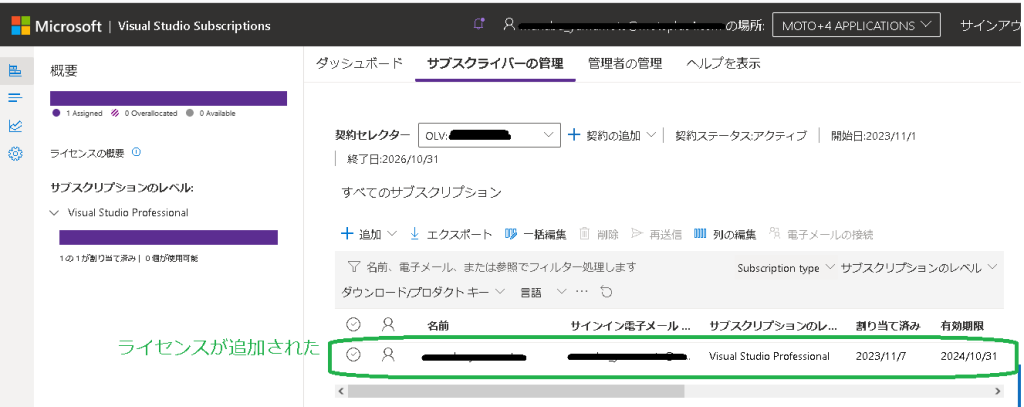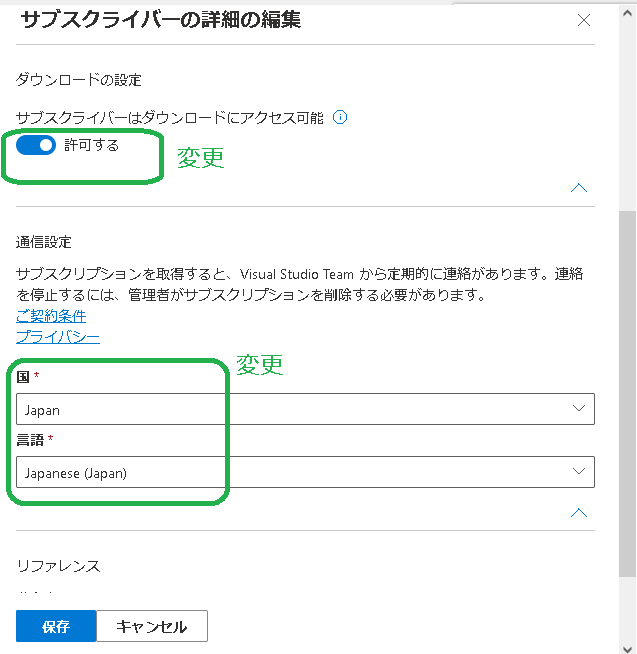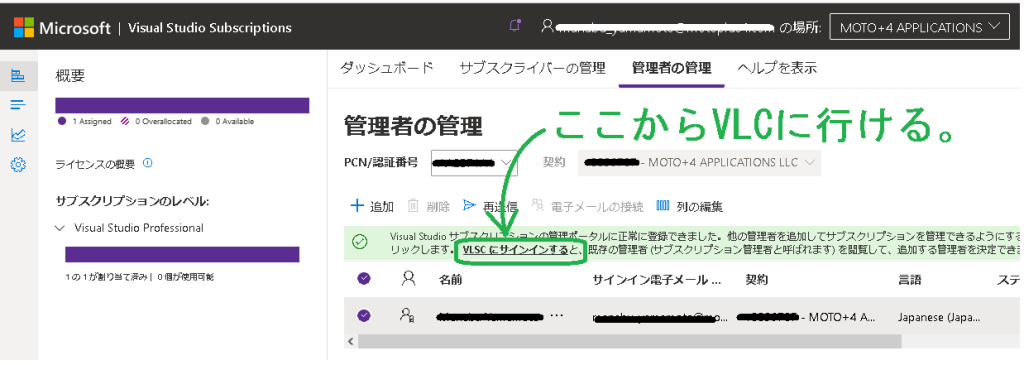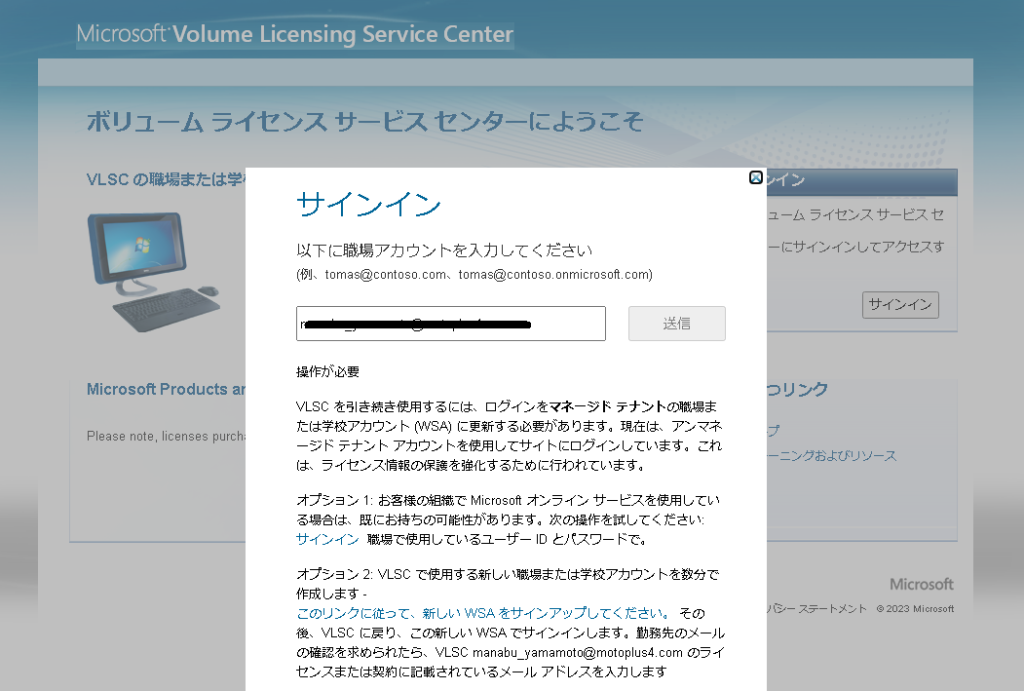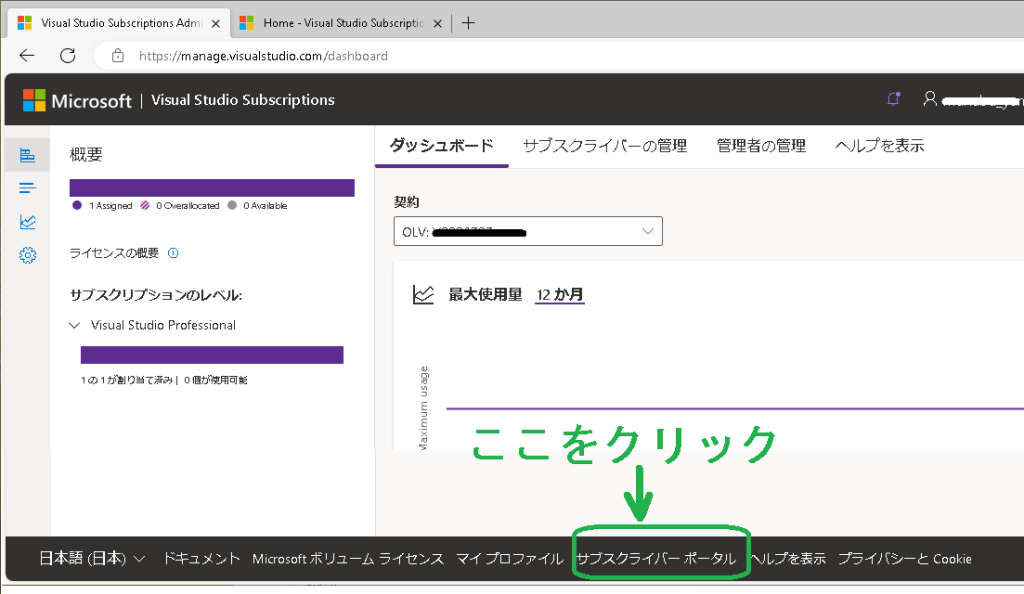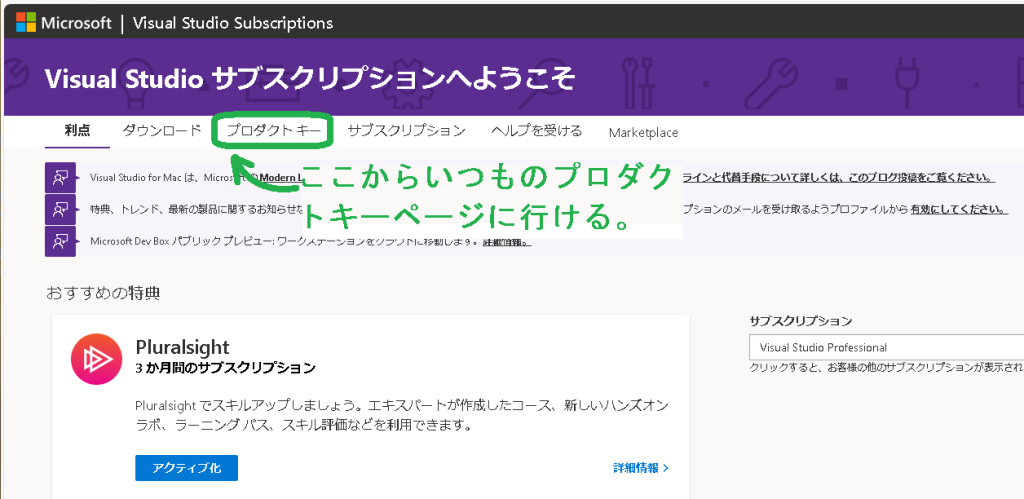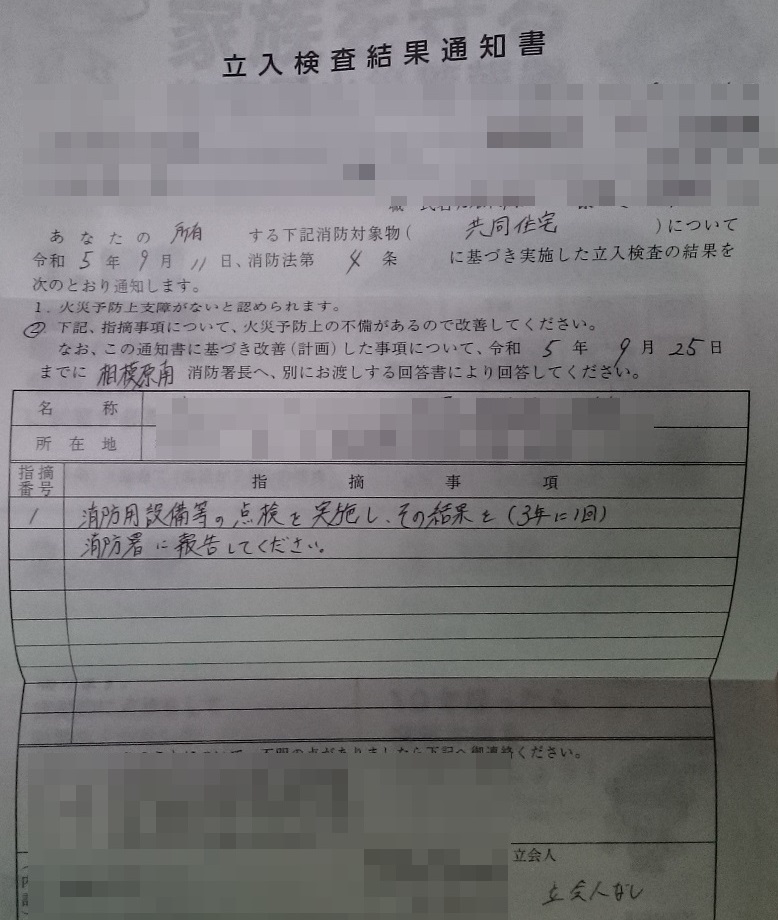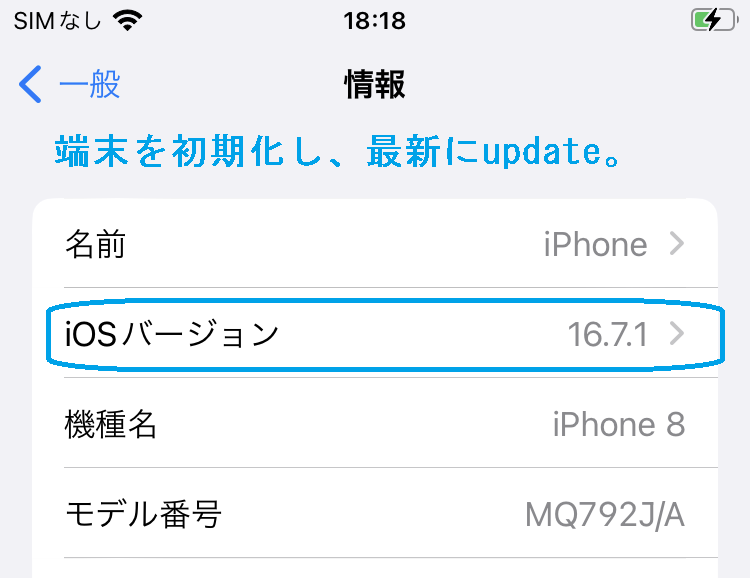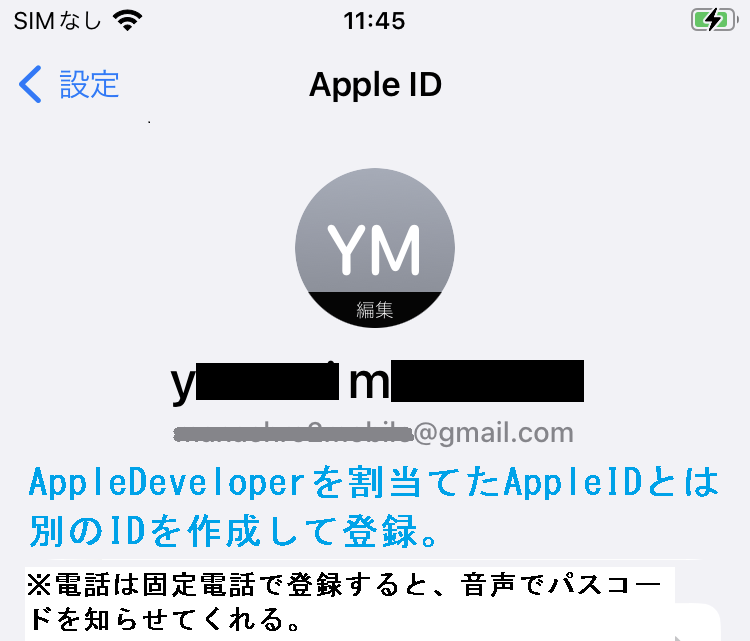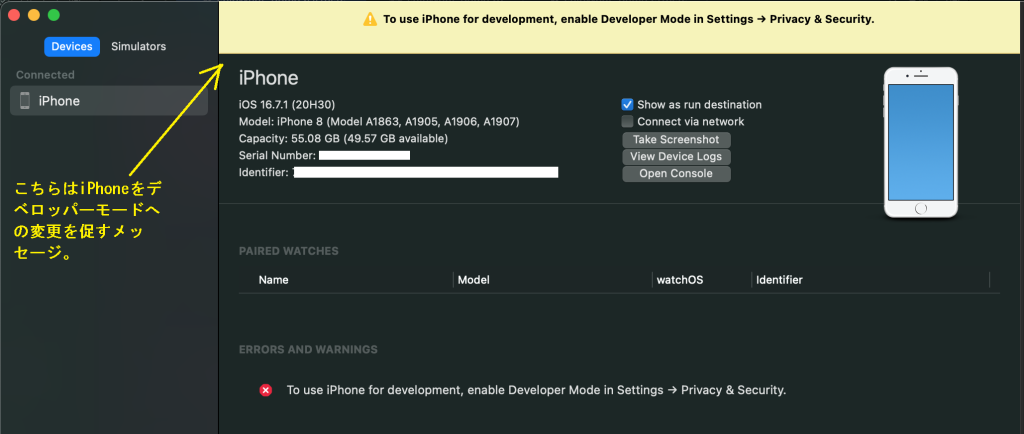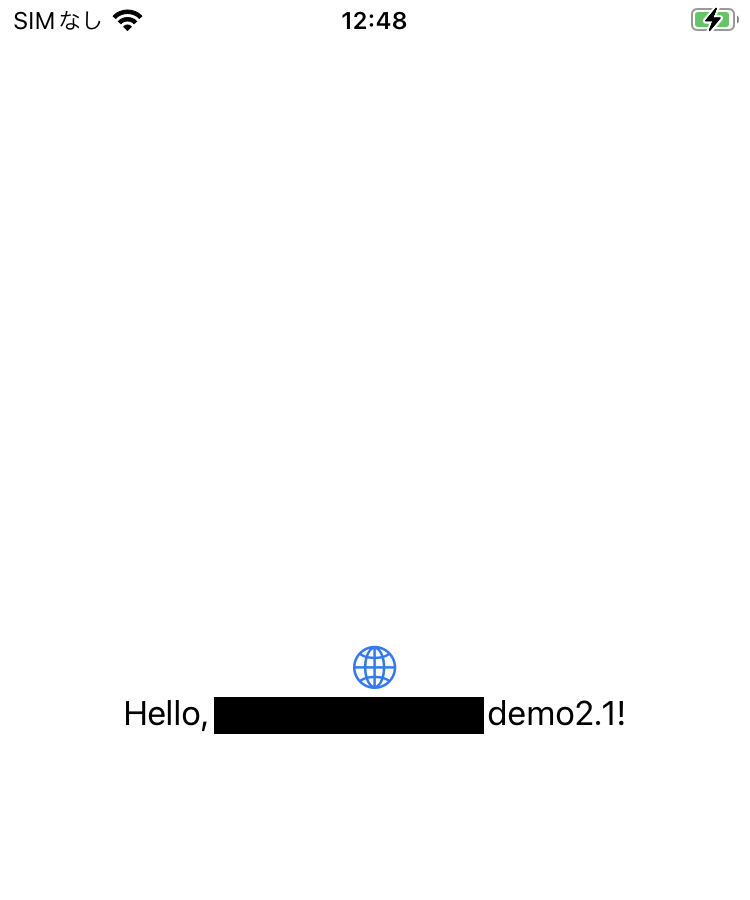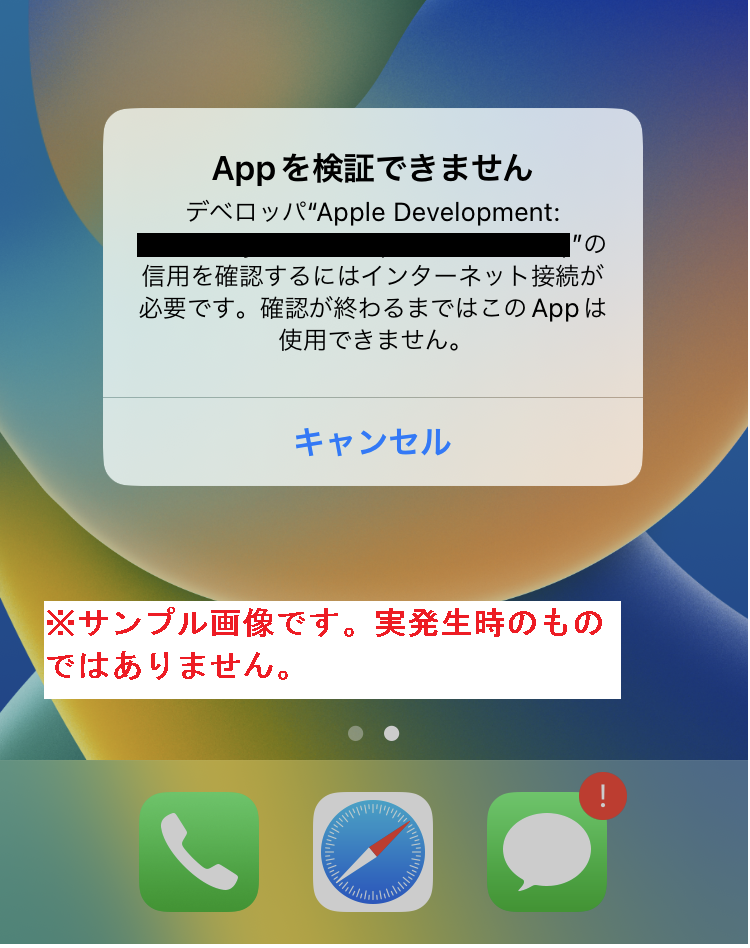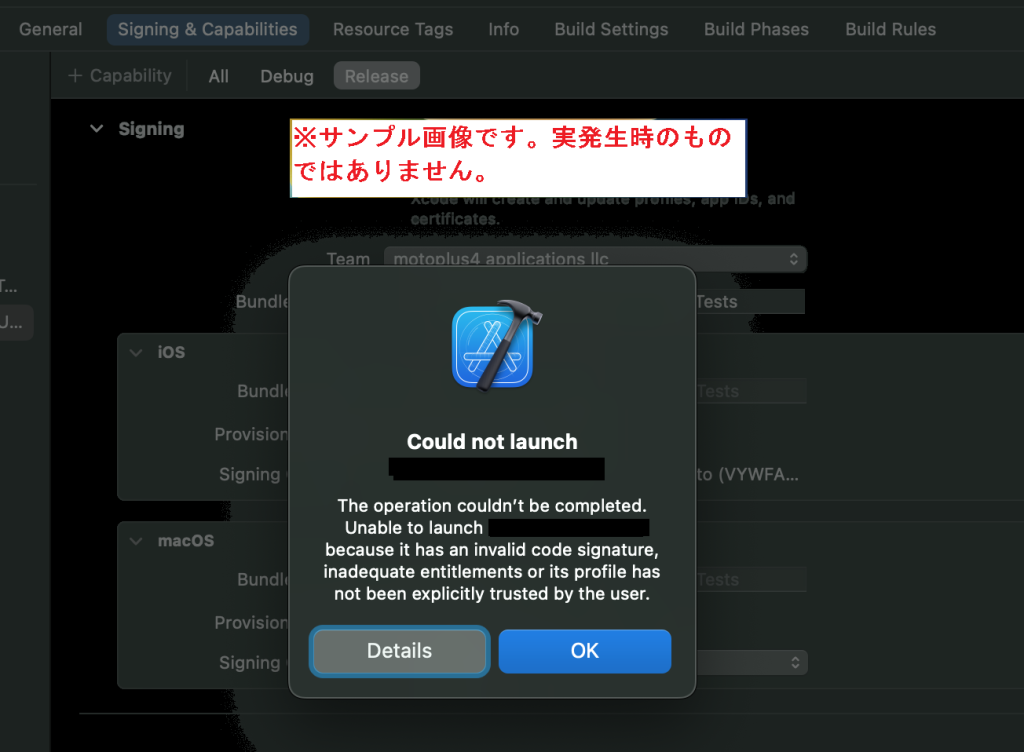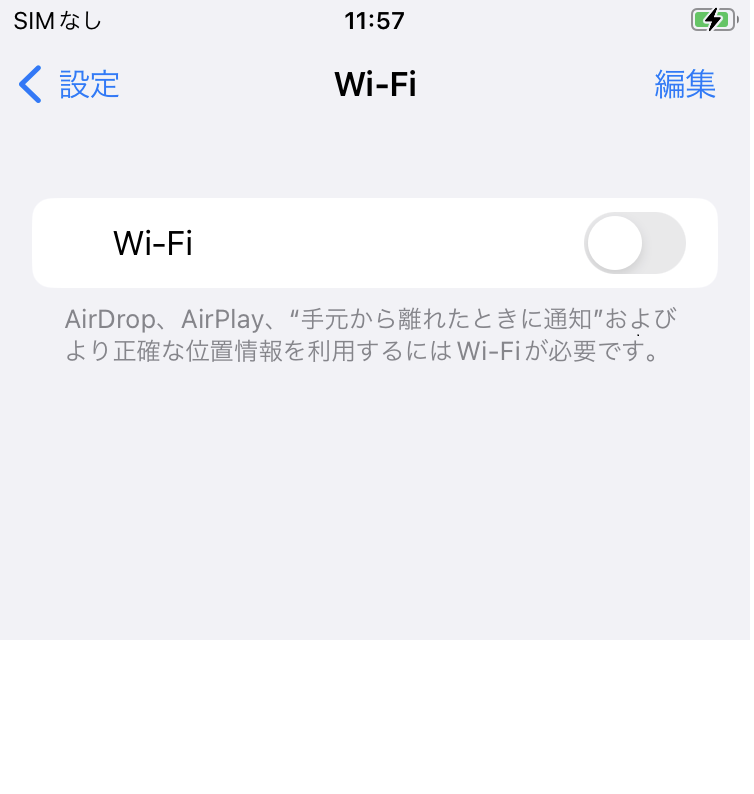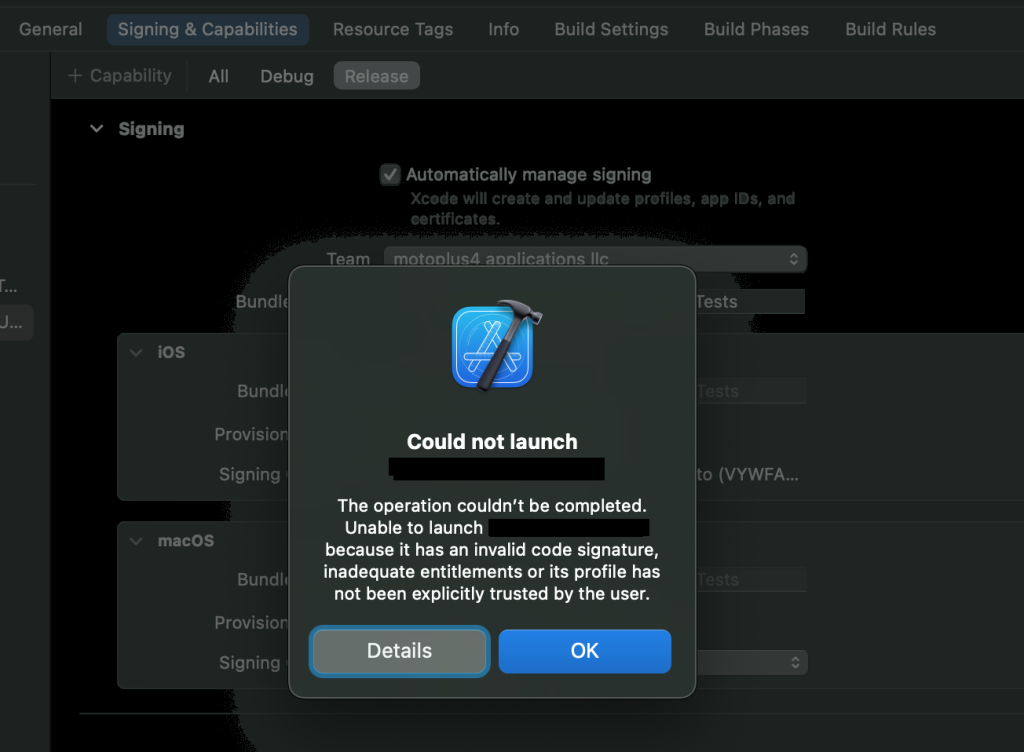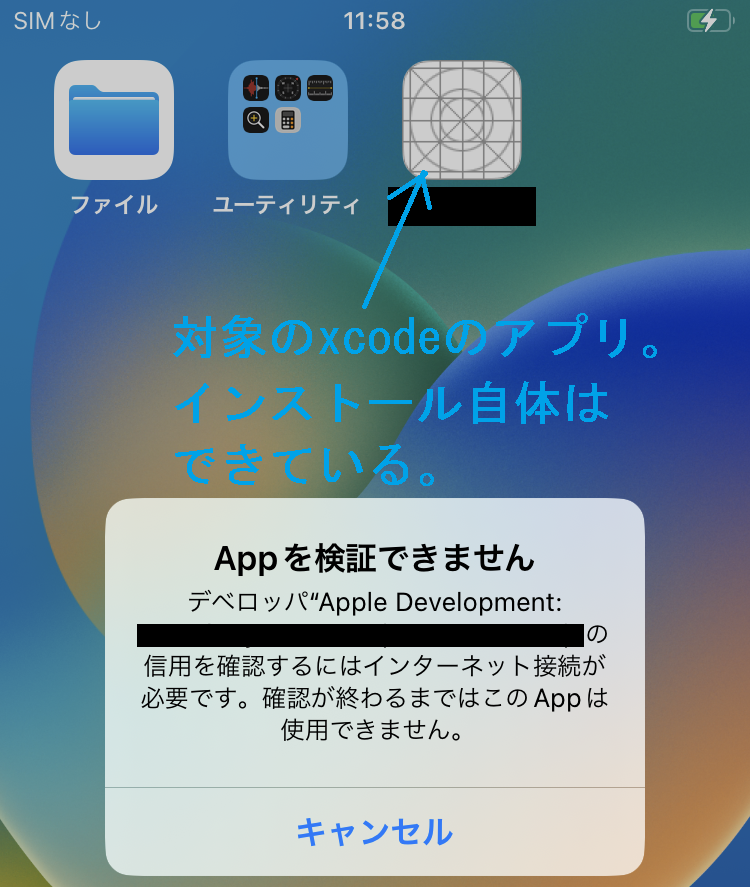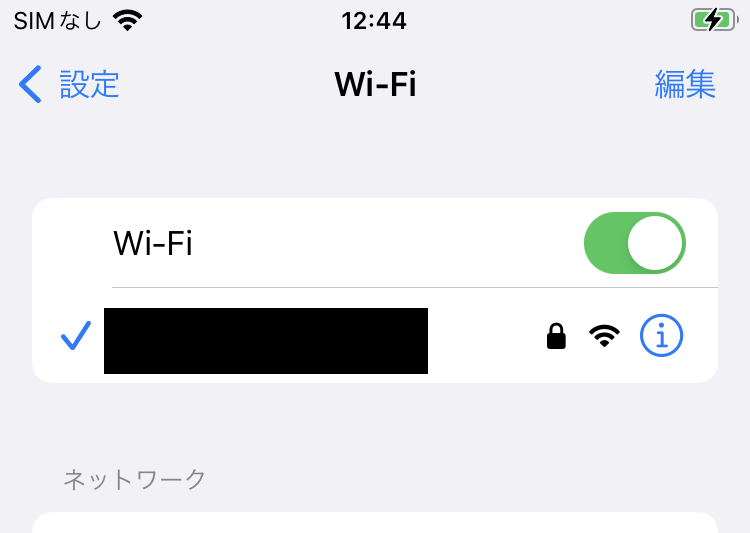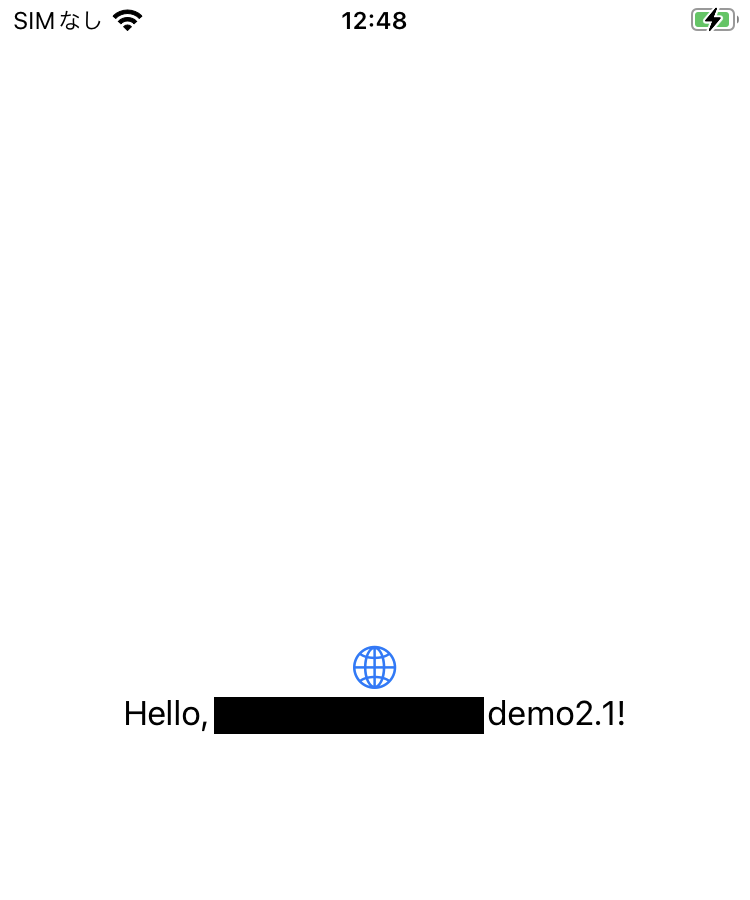事務所に「土地建物調査」というA3封書が届きました。無作為の法人に対して調査ということで当社が該当したようです。しかし資本金一億円以上の法人は必須と記載されています。果たして回答は必要なのでしょうか?
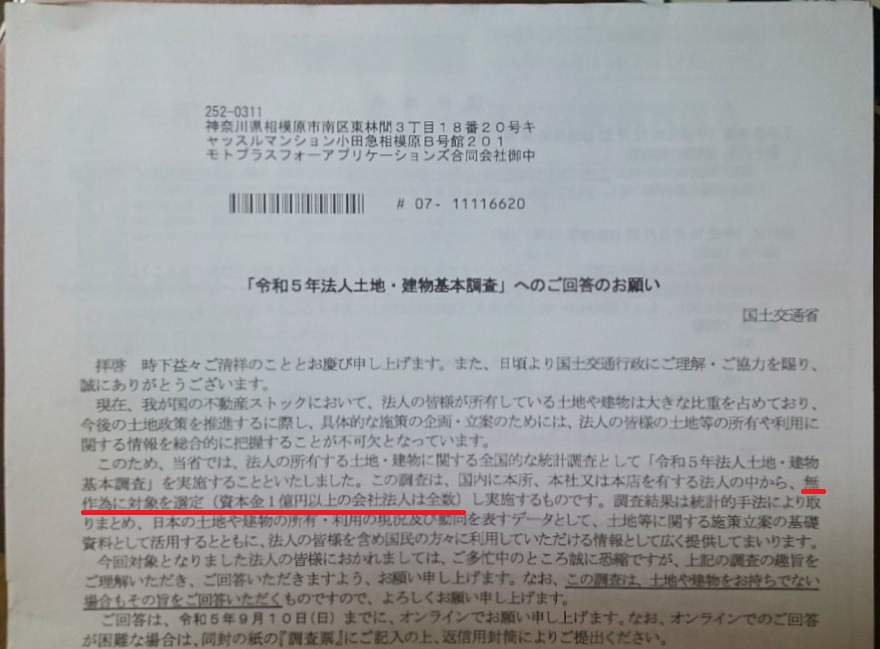
放置していると、名指しで催促のハガキが来てしまいました。
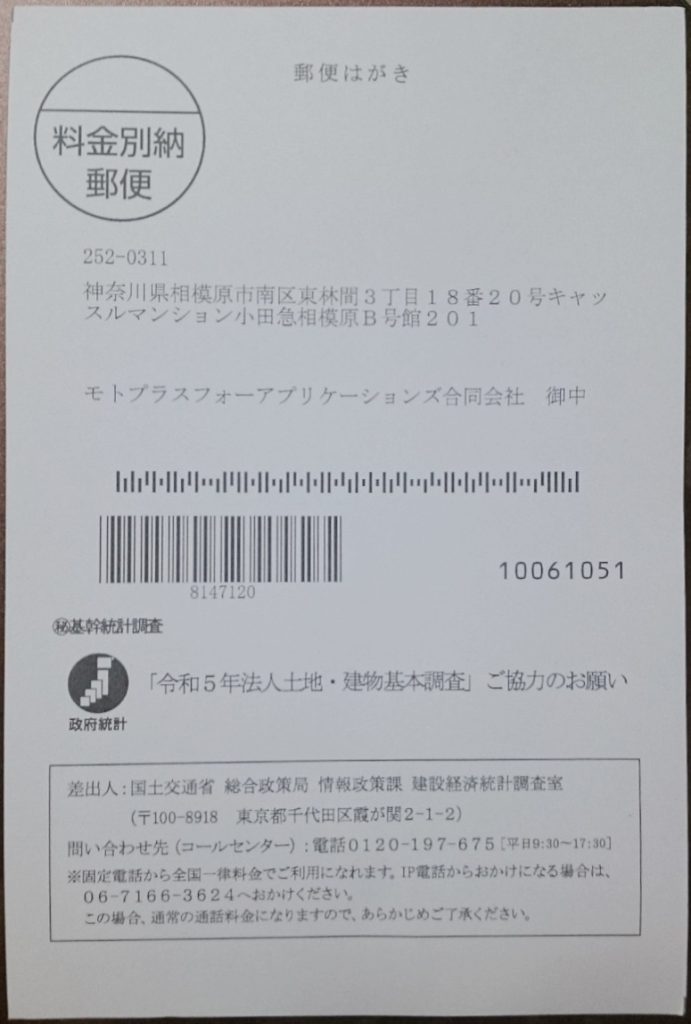
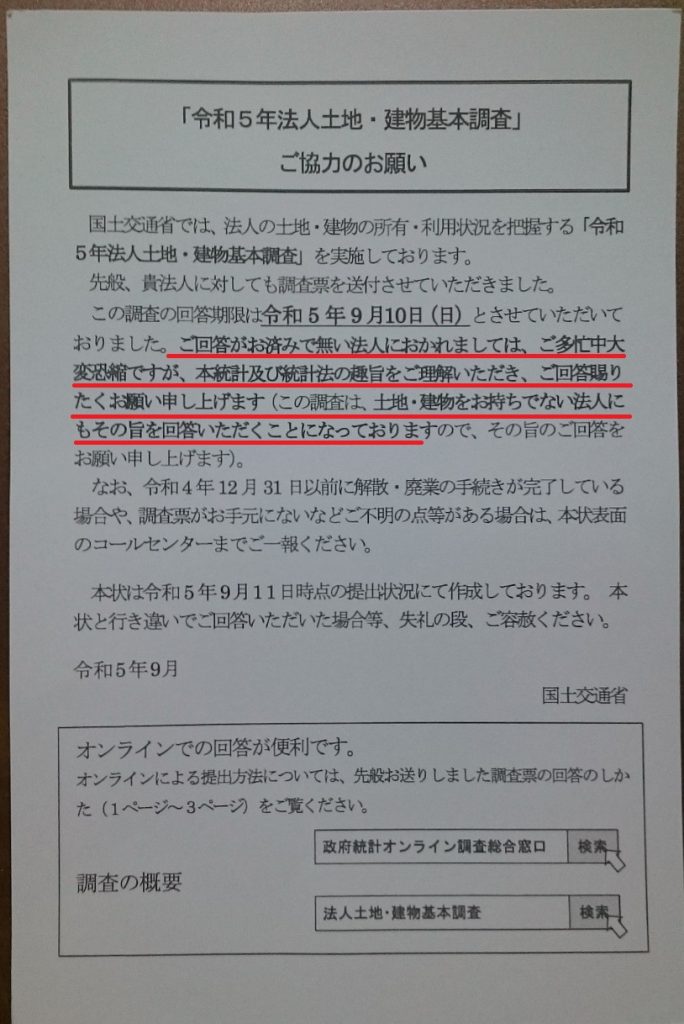
回答は、書面かオンラインで可能でした。もちろんオンラインで回答します。
指定されたURLを開くと、ログインページが開きました。IDとパスワードは予めが割当ていて書面に記載されていました。そちらでログインします。
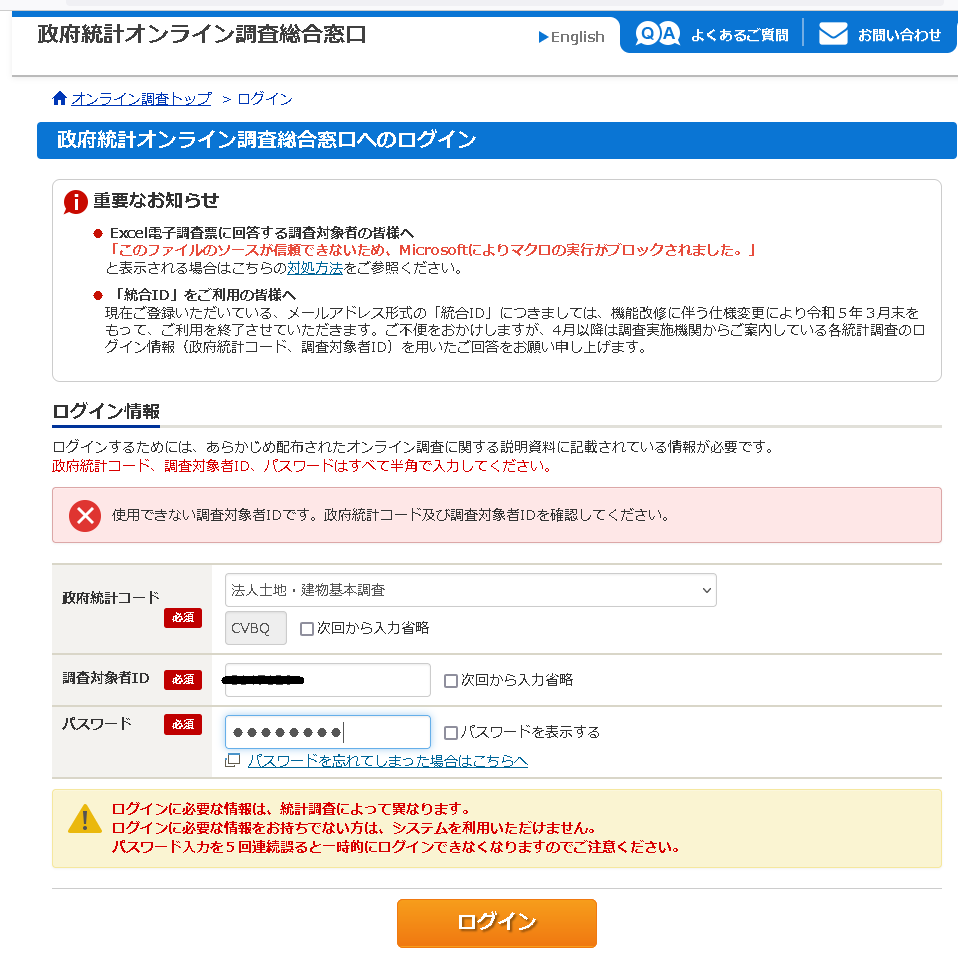
ページ開いていくと、回答ページに行き着きました。弊社の基本情報は入力されて用意されていました。大変恐縮です。しかし不動産は所有していないので、未所有で回答します。
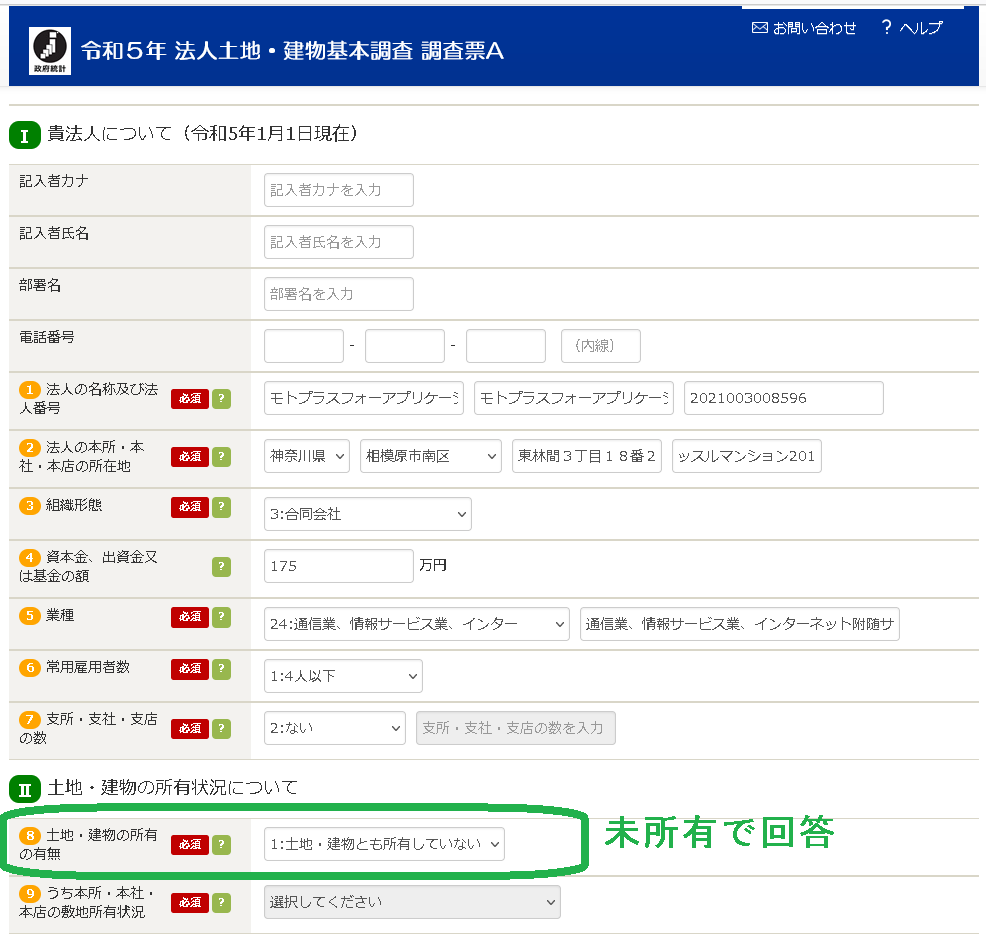
この後のページで、土地と建物の入力ページが続きます。「次へ」を押し続けて、回答入力は終了しました。事務所を借りてるか、賃料はいくらかとか、そういう回答を想像していましたが、純粋に不動産の有無とその内容ことだけでした。
う~ん、弊方の何の役に立つのでしょうか? しかし、A3封書に回答シート、回答方法のフルカラーの冊子、返信用の封筒、オンライン回答システムの構築と、税金が沢山かかっています。資本金から不動産を所有している可能性はかなり低いはずです。税金の無駄遣いしてほしくないですね。